Call of Duty Modern Warfare(CoD MW)をプレイしている時、「dev error 6068」でゲームが落ちてしまったことがありますね。一般的なエラーですが、原因と対策などわからない人もいるので、今回は改善策を検討したいと思います。
CoD MWエラーの「dev error 6068」について
Call of Duty Modern Warfare(CoD MW)は有名で人気のあるゲームです。世界中にも多数のユーザーがいます。優れたゲームですが、完璧であるとは限りません。他のゲームと同じ、Call of Duty Modern Warfareをプレイする時も、色んなエラーが起こる場合があります。
たとえば、ディスクの読み取りエラー[5.0]、処理を停止するほど重大なエラー、およびCPU使用率100%などです。エラーコードについては、dev error 6071、6165、6328、6068、6065などがよく見られます。
これらのエラーで、PCとゲームがクラッシュしたり、黒い画面になったりします。エラーの修正方法については、後は「dev error 6068」をめぐって詳しくご説明します。
「dev error 6068」は通常、「DirectXで回復不能なエラーが発生しました」というエラーメッセージとともに発生します。原因というと、ゲームの設定がコンピュータに対して高すぎるか、管理者としてゲームを実行していない可能性があります。また、他の原因もあるかもしれません。では、考えられる原因別に対策をご説明しましょう。
対策1:管理者としてCall of Duty Modern Warfareを実行
「dev error 6068」が出てきた場合、とりあえず、Call of Duty Modern Warfareを管理者として実行してみてください。(注:この方法は、エラー6068だけでなく、ほとんどの「dev error」にも役立つそうです。)
ステップ1:Battle.netを開いて、Call of Dutyウィンドウを開きます。
ステップ2:その後、ウィンドウの右側にある[オプション]タブをクリックします。
ステップ3:ドロップダウンメニューから、[エクスプローラーで表示]をクリックして続行します。
ステップ4:Call of DutyフォルダーでCall of Dutyファイル(拡張子が「.exe」のファイル)を見つけて右クリックして、ドロップダウンメニューから[管理者として実行]をクリックします。
ステップ5:Call of Duty Modern Warfareを起動して再生し、エラーが消えたかどうかを確認します。
対策2:NVIDIAオーバーレイを無効化
プログラムのオーバーレイ機能が原因で「dev error 6068」が起こる可能性があります。 NvidiaのGeForce Experience、AMDオーバーレイ、ゲームバーなどのプログラムには通常この機能があり、エラー6068の原因となる可能性があります。
さらに、パフォーマンス監視ソフト(MSI Afterburn)も原因となるケースもあります。この場合、これらのアプリケーションを無効にすれば直ります。
ここでは、NvidiaのGeForce Experienceを例にとります。
ステップ1:Call of Dutyを終了して、タスクマネージャーで関連プロセスを終了します。
ステップ2:GeForce Experienceを実行します。
ステップ3:ウィンドウの左側で、[全般]タブをクリックします。
ステップ4:「ゲーム内のオーバーレイ」オプションを見つけて、「オフ」にします。
ステップ5:変更を保存してGeForce Experienceを終了します。
対策3:SFC / DISMコマンドを実行
DirectXに関連するOSファイルの破損も「dev error 6068」を引き起こす可能性があります。このために、Windows組み込みユーティリティ(SFCおよびDISM)は、破損したシステムファイルを修復してみてはいかがでしょう?
SFCを実行する方法
ステップ1:検索ボックスに「cmd」と入力して、検索結果から[コマンドプロンプト]を右クリックして、[管理者として実行]をクリックします。
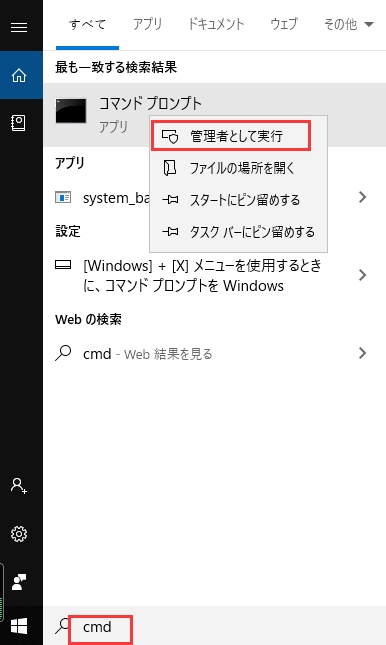
ステップ2:次のウィンドウで、sfc /scannowと入力し、Enterキーを押します。 次に、プログラムが自動的にエラーをスキャンし始まり、検出された破損したシステムファイルを修正します。
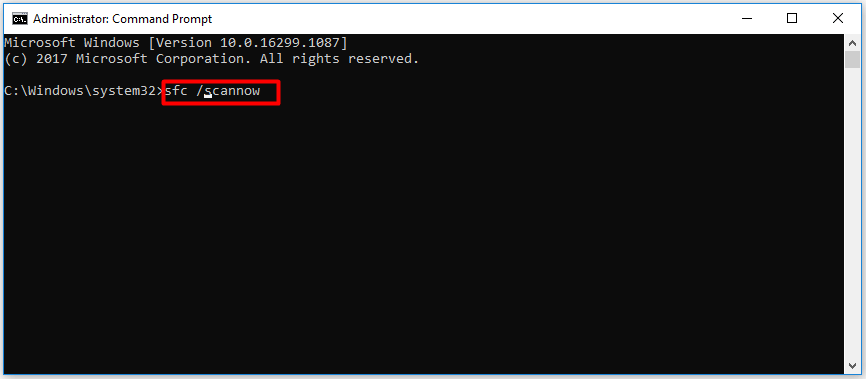
DISMを実行する方法
ステップ1:管理者としてコマンドプロンプトを開きます。
ステップ2:ポップアップウィンドウで、コマンドDISM /Online /Cleanup-Image /RestoreHealthと入力して、Enterキーを押します。 その後、DISMプログラムが自動的に実行されます。
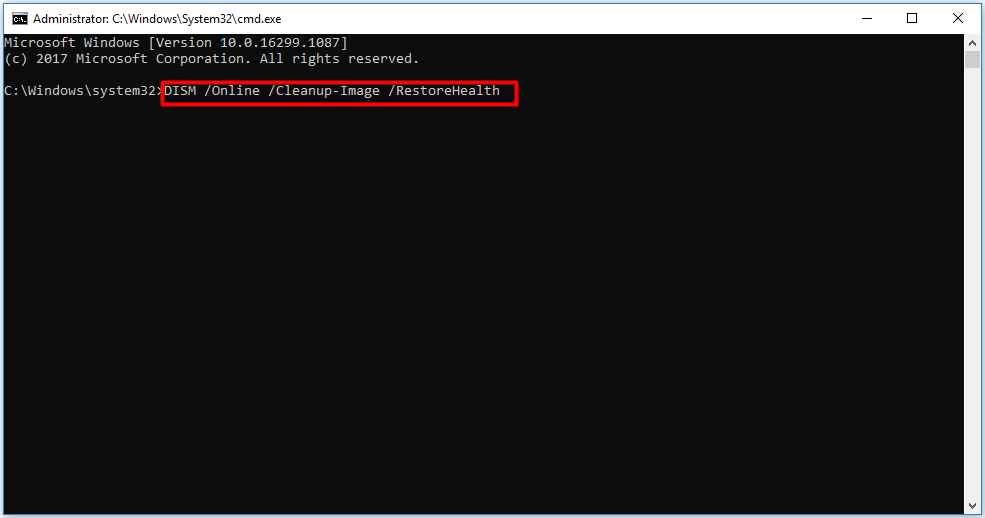
対策4:CoD MWの優先度設定を変更
普通は、プロセスの優先順位を変更することをオススメしませんが、この場合は、エラーの修正に役立つため、CoD MWプロセスを高い優先順位に設定してみてはいかがでしょうか?そうすると、ゲームがCUPとGPUをかなり大きくロードできるからです。
ステップ1:デスクトップのWindowsアイコンを右クリックして、ポップアップメニューから[タスクマネージャー]をクリックします。
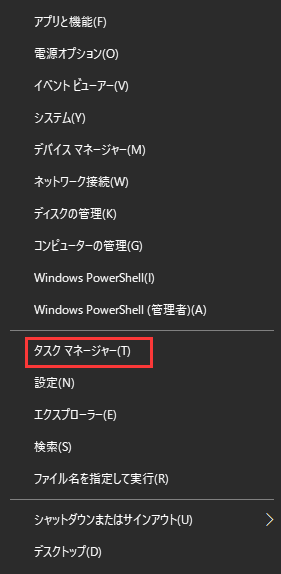
ステップ2:メニューからCall of Dutyプロセスを見つけて右クリックし、[詳細の表示]オプションを選択します。
ステップ3:[Call of Dutyプロセス]を右クリックして、[優先度の設定]オプションの上にマウスを置いて、コンテキストメニューから[高]を選択します。
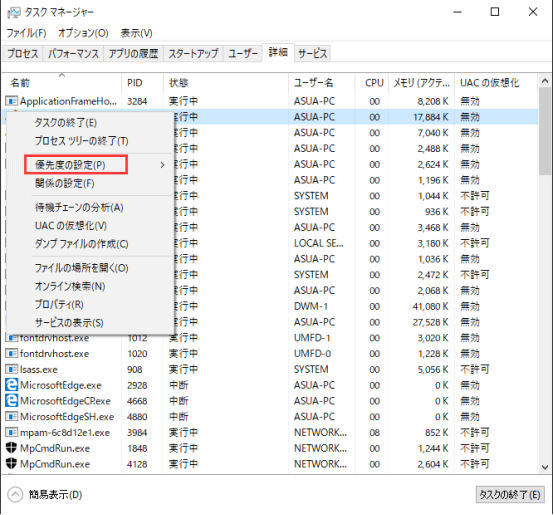
ステップ4:今、エラーが修正されたかどうかを確認できます。 そうでない場合は、上記のやり方で優先度を[通常]に戻すことを忘れないでね。
対策5:ディスプレイ設定をボーダーレスに変更
マルチディスプレイを使用しているとき、エラー6068が発生した場合は、ゲームモードをボーダレスに変更すると直るそうです。
ステップ1:Call of Dutyを起動してメインインターフェイスに入り、[設定]> [グラフィックス]をクリックします。
ステップ2:ディスプレイモードを展開して、[フルスクリーンボーダーレス]オプションをクリックします。
ステップ3:変更を保存して、CoD MW のエラー「dev error 6068」が解決されるかどうかを確認します。
対策6:Windowsを最新バージョンに更新
ご存知のように、パッチを当てコンピューターのパフォーマンスを向上させるため、マイクロソフトとシステムメーカーは、オペレーティングシステムとシステムドライバーの新しい更新プログラムをリリースします。システムドライバーが古い場合、NVIDIA設定が使用できない、コンピューターがクラッシュし、エラー6068などの問題が発生する可能性があります。
Windowsを最新バージョンに更新する方法
ステップ1:WinキーとIキーを押してWindows設定を開きます。次に、検索ボックスに「更新」と入力して、検索結果から「更新プログラムの確認」を選択します。
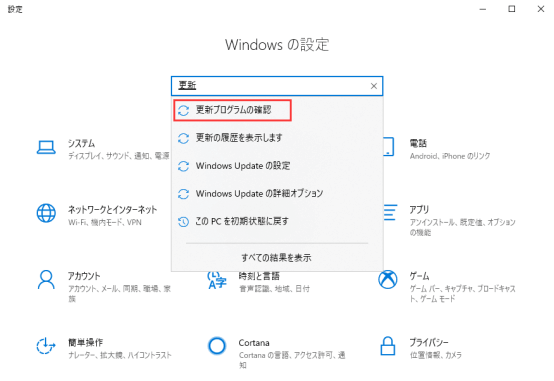
ステップ2:次のウィンドウの右側にある[更新プログラムのチェック]をクリックすると、パソコンが自動的に最新のバージョンをダウンロードしてインストールします。
対策7:ゲームのパーティクル設定を変更
エラー6068が発生した場合は、Call of Dutyゲームを3フレーム/秒でロックすると、直るそうです。ここでは、ゲームのパーティクル設定を変更することで問題を解決できます。
ステップ1:NVIDIAのコントロールパネルを開きます。
ステップ2:3D設定の管理をクリックします。
ステップ3:プログラム設定を開き、リストからCall of Dutyを選択します。
ステップ4:垂直同期設定を[適応(ハーフリフレッシュレート)]に変更します。
ステップ5:エラーが修正されたかどうかを確認します。
対策8:Windowsのクリーンインストールを実行
それでも直らないなら、コンピューターをリセットするか、クリーンインストールを試してみてはいかがでしょうか?
クリーンインストール操作を実行するなら、MiniTool Partition Wizardがおすすめです。
それに加えて、PC最適化ソフトとして、ファイルを完全に削除することができるし、データを失うことなくMBRをGPTに変換したり、不良セクターを検出したり、ファイルシステムエラーを修正したりできます。
Windowsシステムのクリーンインストールを実行するには、MiniTool Partition Wizard プロまたはより高度なエディションをご利用ください。エディションの比較はこちらへ。
ステップ1:MiniTool Partition Wizardを実行して、メインインターフェイスに入ります。コピーするドライブを選択したら、左側のアクションパネルの[ディスクコピー]をクリックします。
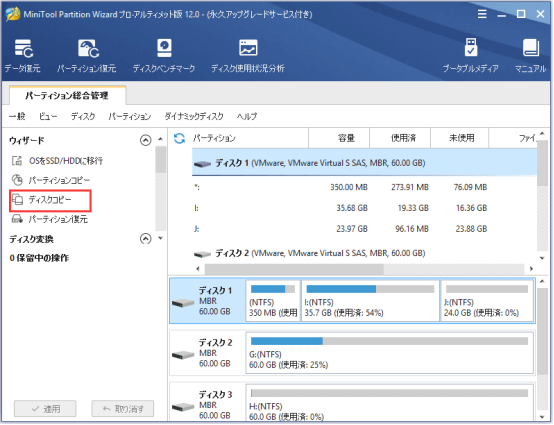
ステップ2:次のウィンドウで、行き先を選択して、[次へ]をクリックして続行します。
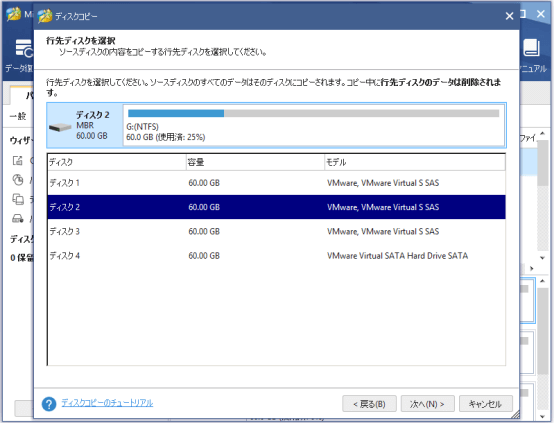
ステップ3:このウィンドウでは、必要に応じてコピーオプションを選択できます。 その後、[次へ]ボタンをクリックします。
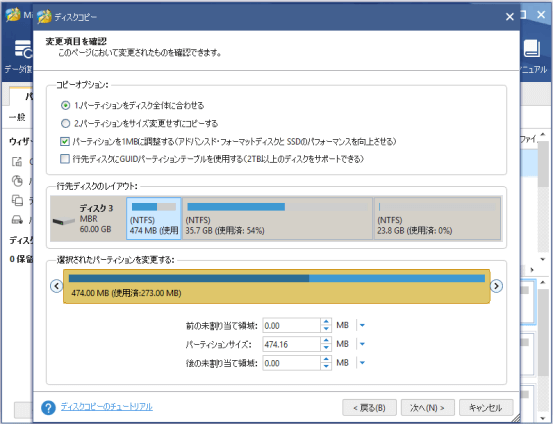
ステップ4:ポップアップウィンドウの[完了]ボタンをクリックします。
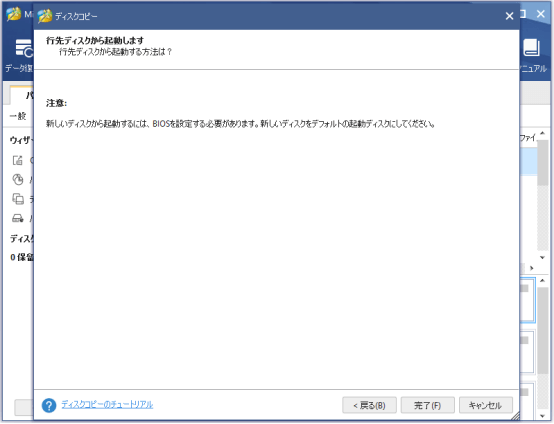
ステップ5:メインインターフェースに戻ったら、[適用]をクリックして操作を実行します。
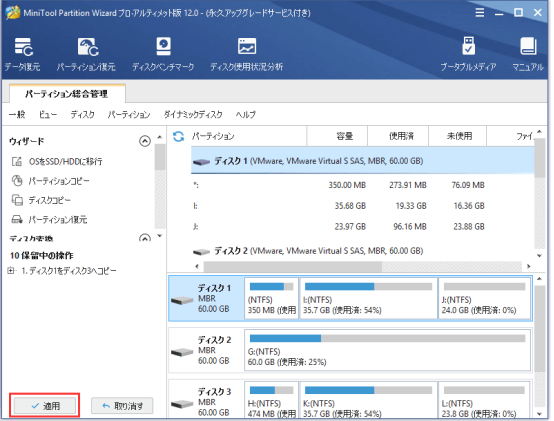
解決済み:PC版CoD MW のエラー「dev error 6068」Twitterでシェア
よくある質問
エラーコード「spring wind」とは?
「spring wind」エラーは1.10パッチで発生しがちます。このエラーが発生すると、ホスト/サーバーへの接続がタイムアウトします。この場合、ルーターを出荷時設定に戻すと、問題を一時的に解決できます。
Modern Warfareでpingを下げるには?
- バックグラウンドプログラムをシャットダウンします。
- モダンウォーフェアの設定を最適化します。
- ネットワークから他のデバイスを削除します。
- ゲームをウイルス対策とファイアウォールのホワイトリストにいれます。
Call of Duty Modern Warfareのディスク読み取りエラーを修正するには?
- セーフモードでゲームを実行します。
- ゲームファイルをスキャンして修復します。
- GPUを変更してクロックをストックします。
- コンピューターのウイルス対策ソフトウェアを無効にします。
結語
この記事についてご質問がある場合、またはMiniToolソフトウェアについてご不明な点がありましたら、お気軽に[email protected]までご連絡ください。ほかの提案も歓迎です。

